どうも、こんにちは(^^)
今回は画像のモザイク加工をPCで簡単に出来る方法をご紹介します。
windows、macのどちらのPCでも画像のモザイク加工を5分ですることができます。
僕は当ブログを運営していて「画像にモザイクをかけたいな」と思ったときに、かなり使えたのでご参考にしていただければです♪
目次
画像編集で便利な無料サービス「pixlr(ピクセラ)」
今回は「PIXLR(ピクセラ)」というデザインツールで、画像のモザイク加工を行います。
「PIXLR(ピクセラ)」とは、無料で使うことができるWEBデザインツールで、Photoshop並みの機能を使うことができます。
無料の会員登録をする必要はありますが、画像編集などをすることがある人は、必須のデザインツールかと思います。
「pixlr(ピクセラ)」で画像のモザイク加工する方法
「pixlr(ピクセラ)」で画像のモザイク加工する方法は、こちらです。
pixlr(ピクセラ)で画像のモザイク加工する方法
①画像レイヤーをコピーする
②モザイクをかけたい画像を切り抜きする
③切り抜きした画像をぼかす
②モザイクをかけたい画像を切り抜きする
③切り抜きした画像をぼかす
それでは順番に解説します(^^)
画像のモザイク加工する方法1:pixlrで画像レイヤーのコピー
①レイヤー部分の3点リーダーをクリック
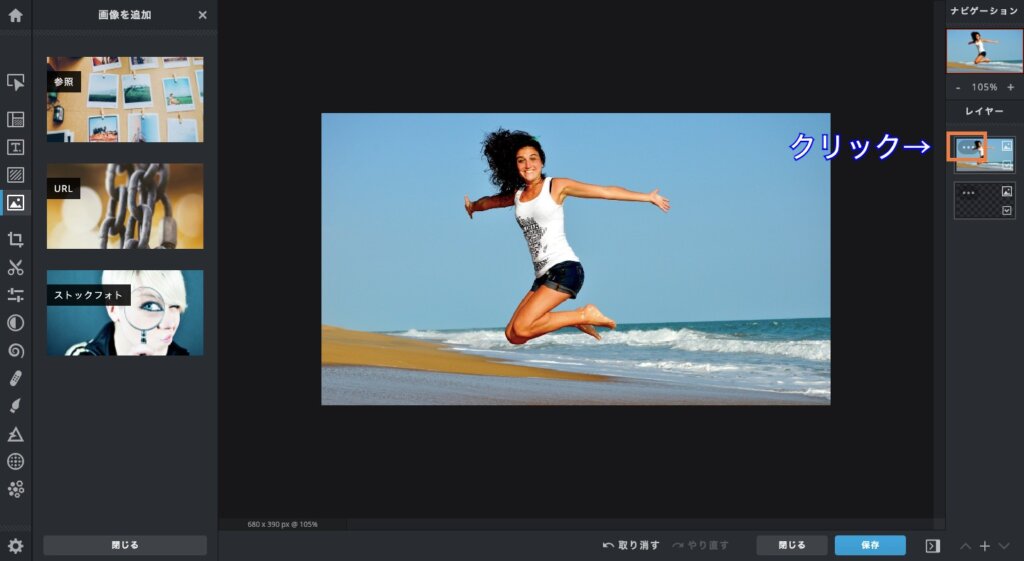
②「レイヤーの複製」をクリック
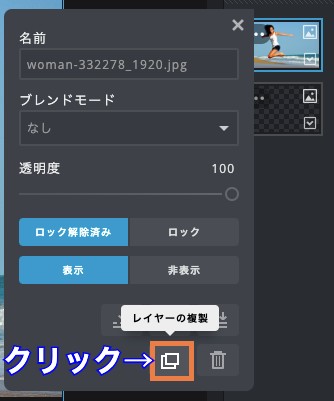
③レイヤーが2枚になっていることを確認し、上のレイヤーを選択
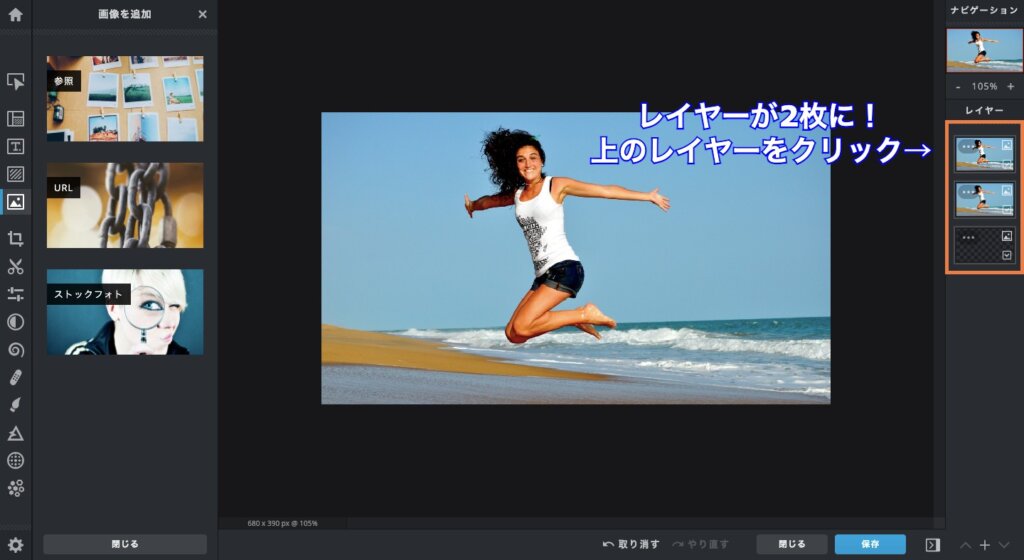
画像のモザイク加工する方法2:モザイクをかけたい画像を切り抜きする
④「カットアウト」をクリックし、「投げ縄」と「キープ」をクリック
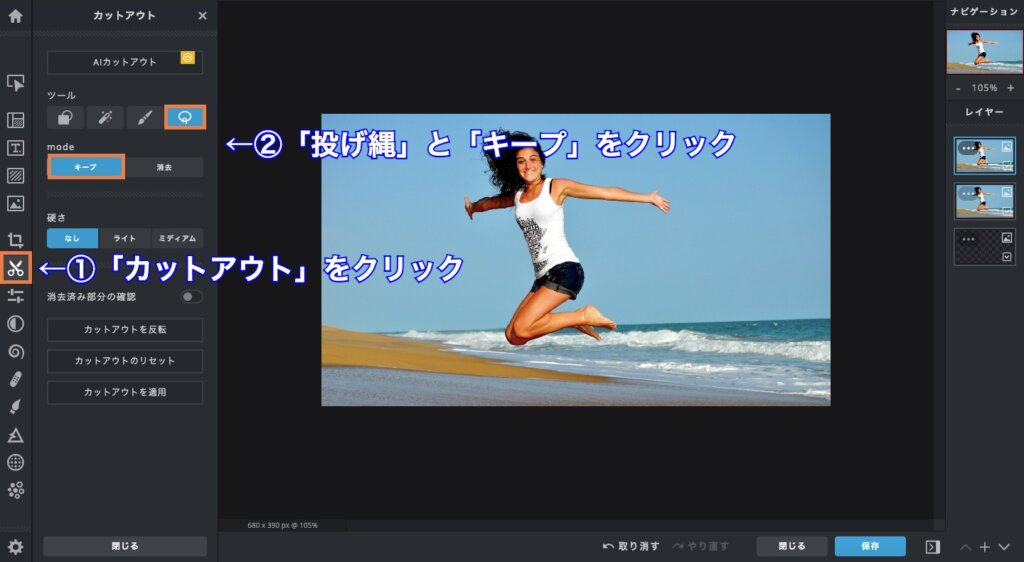
⑤モザイクしたい部分をドラッグ&ドロップする
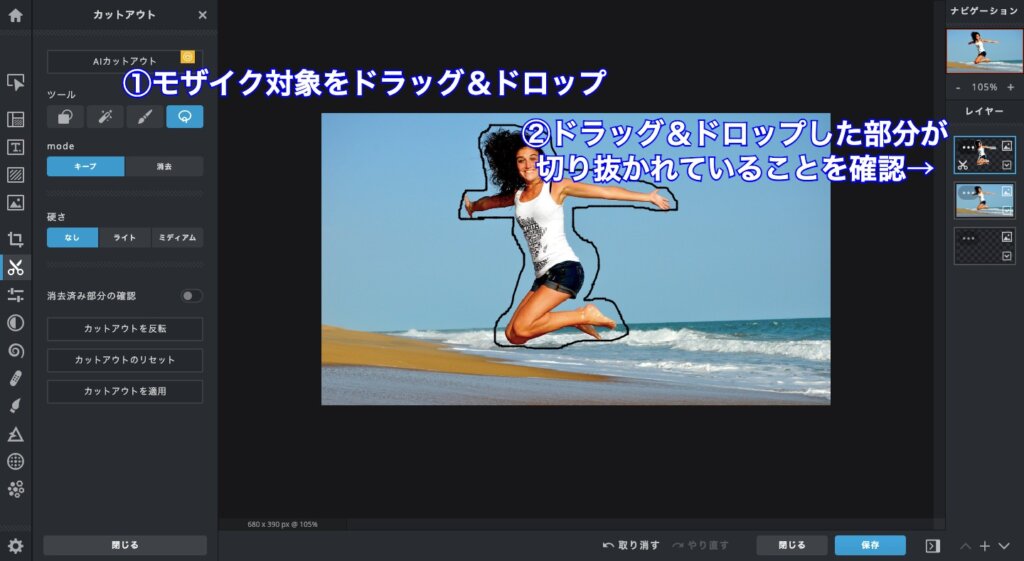
画像のモザイク加工する方法3:切り抜きした画像をぼかす
⑥「調整&フィルター」をクリックし、ぼかしの数値を調整する

⑦左側の任意の機能をクリック
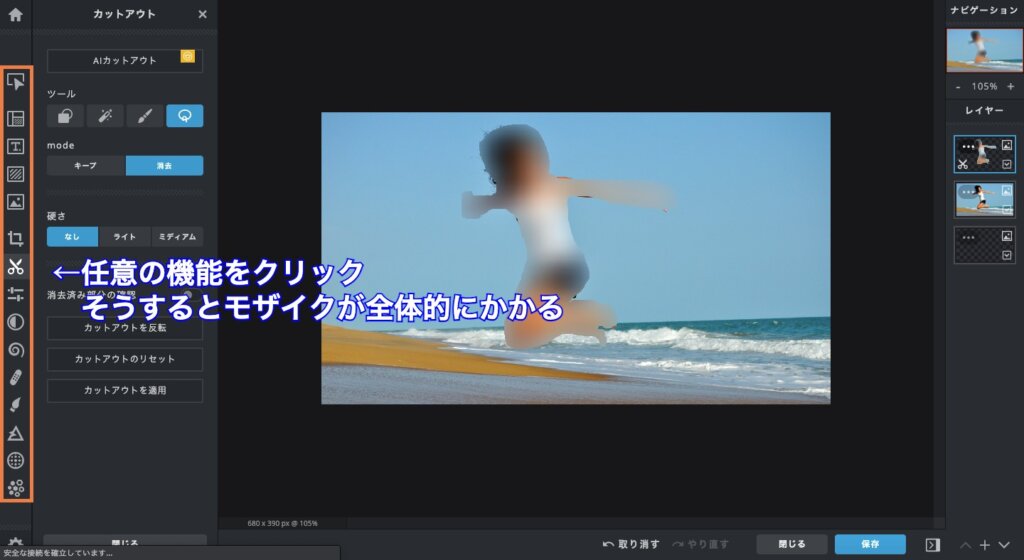
まとめ
いかがでしたでしょうか?
最後に「PIXLR(ピクセラ)」を使った画像のモザイク加工の流れをまとめておきます。
pixlr(ピクセラ)で画像のモザイク加工する方法
①画像レイヤーをコピーする
②モザイクをかけたい画像を切り抜きする
③切り抜きした画像をぼかす
②モザイクをかけたい画像を切り抜きする
③切り抜きした画像をぼかす
「PIXLR(ピクセラ)」を使えば、かんたんに画像のモザイク加工ができて便利ですよね♪
またほかにも「PIXLR(ピクセラ)」ではいろいろなことができます。
こちらの関連記事もチェックしてみてくださいね(^^)
 【かんたん】pixlr editor(ピクセラエディタ)の図形を透明化する方法
【かんたん】pixlr editor(ピクセラエディタ)の図形を透明化する方法

